现在有部分用户升级了win11系统,有些人不知道怎么自定义时间格式,接下来小编就给大家介绍一下具体的操作步骤。
具体如下:
-
1. 首先第一步先按下【Win+I】快捷键打开【设置】窗口,接着根据下图箭头所指,点击【时间和语言】选项。

-
2. 第二步在右侧页面中,根据下图箭头所指,点击【日期和时间】选项。
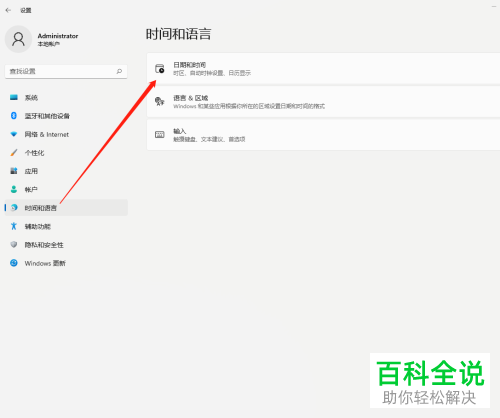
-
3. 第三步根据下图箭头所指,点击【附加时钟】选项。
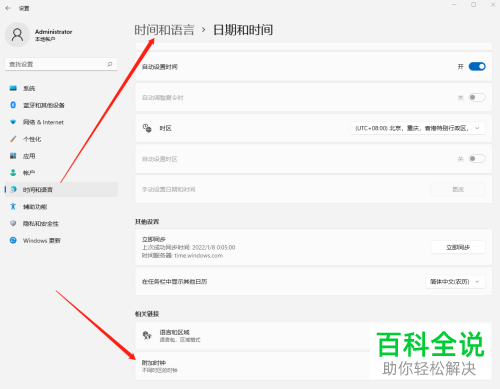
-
4. 第四步在弹出的窗口中,根据下图箭头所指,点击【更改日期和时间】选项。
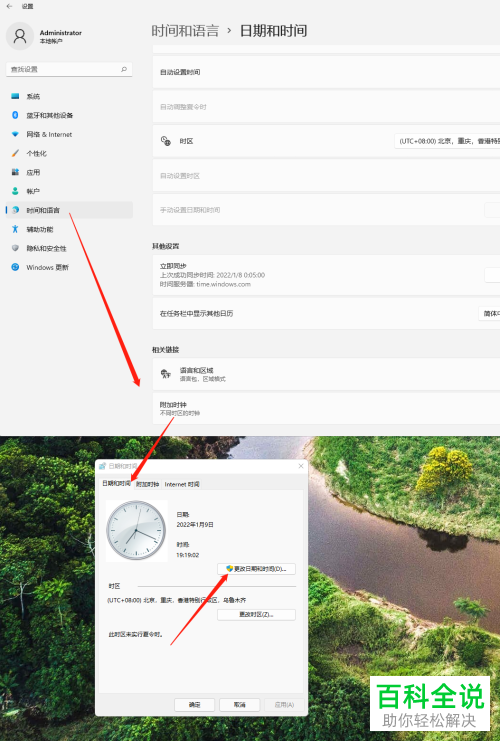
-
5. 第五步在弹出的窗口中,根据下图箭头所指,点击【更改日历设置】选项。

-
6. 第六步打开【区域】窗口后,根据下图箭头所指,点击【更改排序方法】选项。

-
7. 最后在【自定义格式】窗口中,根据下图箭头所指,先按照需求设置时间格式,接着输入自定义文字,然后依次点击【应用-确定】即可。
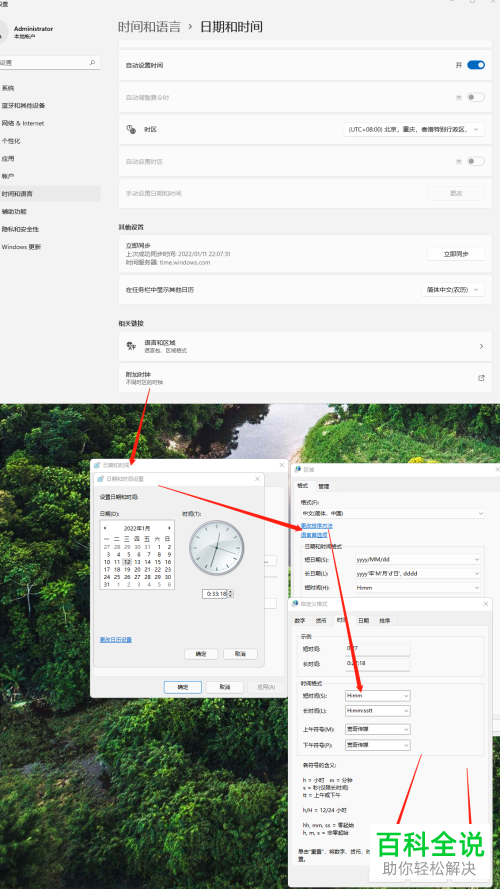
-
以上就是win11系统怎么自定义时间格式的方法。
